Reklama
Ponowne instalowanie systemu Windows jest bolesne z powodu oczekiwania na kilka naciśnięć klawiszy i czynności poinstalacyjne. System Windows 8 instaluje się w kilka minut, ale nadal musisz zaakceptować umowę licencyjną, ręcznie wprowadzić 25-cyfrowy numer seryjny i zastosować aktualizacje systemu Windows po zakończeniu instalacji. Jeśli chcesz zoptymalizować ten proces, oto sposób na dostosowanie instalacji systemu Windows 8.
Przygotowanie
Zanim zaczniemy, potrzebujesz kilku składników, aby to zadziałało:
- Uruchamianie instalacji systemu Windows 8 lub 8.1
- Opcja 1: plik ISO systemu Windows 8 lub 8.1 (Niestety plik Plik ISO systemu Windows 8.1 dostępny w firmie Microsoft Pokonaj błędy uaktualnienia systemu Windows 8.1 dzięki legalnemu pobieraniu ISOUaktualnienie do Sklepu Windows nie działa dla wszystkich. Aby uniknąć lub naprawić problemy, wykonaj świeżą instalację systemu Windows 8.1 przy użyciu pobierania pliku ISO Microsoft. Z nośnika instalacyjnego można nawet korzystać na wielu komputerach. Czytaj więcej wydaje się nie działać.)
- Opcja 2: Skopiuj pliki z płyty instalacyjnej systemu Windows 8 lub 8.1 na komputer.
- 7zip (zainstalować)
- ImageX i Oscdimg (pamiętaj, gdzie zapisuje zestaw narzędzi WAIK)
- Haker zasobów (zainstalować)
- SetACL (pamiętaj, gdzie zapisuje)
- WinReducer 8 lub 8.1 (instalacja)
Głównym narzędziem, którego będziesz używać, jest WinReducer, ale nie nadaje się, dopóki nie przygotujesz i nie zainstalujesz wszystkich innych elementów. Pamiętaj, że sam WinReducer zawiera pliki ReadMe i HowTo PDF, które obejmują funkcje WinReducer i mogą być pomocne, gdy utkniesz.
Konfigurowanie WinReducer 8.1
Po pierwszym uruchomieniu WinReducer najprawdopodobniej wyświetli komunikat o błędzie i wskaże konfigurację.
W oknie Konfiguracja upewnij się, że zostało wykryte całe oprogramowanie potrzebne WinReducer. Kliknij nazwę oprogramowania i skieruj narzędzie w stronę lokalizacji pliku. Zauważ, że musisz wskazać dwa różne pliki w przypadku 7zip; oba znajdują się w folderze programu. Po zakończeniu konfiguracja powinna wyglądać jak zrzut ekranu poniżej.

Przegląd WinReducer
Gdy uruchomisz WinReducer po udanej konfiguracji, pojawi się odpowiedni ekran powitalny.
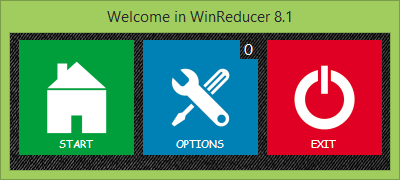
W obszarze Opcje możesz sprawdzić dostępność aktualizacji oprogramowania, wrócić do okna Konfiguracja i ustawić motyw Windows.
HowTo PDF ujawnia, że jajko wielkanocne jest ukryte na stronie informacyjnej (dostępnej poprzez Opcje), która najwyraźniej daje ci dostęp do Lifetime VIP Edition. Jeśli znajdziesz pisankę, podziel się w komentarzach!

W obszarze Start można otworzyć system Windows 8.1 za pomocą już rozpakowanego folderu, wyodrębnić plik ISO i za pośrednictwem Narzędzia do pobierania aktualizacji systemu Windows, tworzenia pliku ISO lub rozruchowego USB i uruchamiania Preset Redaktor.
Tworzenie własnego systemu Windows 8.1 ISO
Przejdź do> Start> Narzędzia> Aktualizacje, wybierz pakiet aktualizacji Windows x86 (32-bit) lub x64 (64-bit), w zależności od wersji systemu Windows 8.1 kliknij Aktualizuj i wybierz aktualizacje, które chcesz pobieranie.
Opcja 1: Gdy to zrobisz, zamknij okno i wybierz> Start> ISO i wybierz plik ISO systemu Windows 8.1, aby go wyodrębnić, aby można go było dostosować za pomocą WinReducer. To może chwilę potrwać.
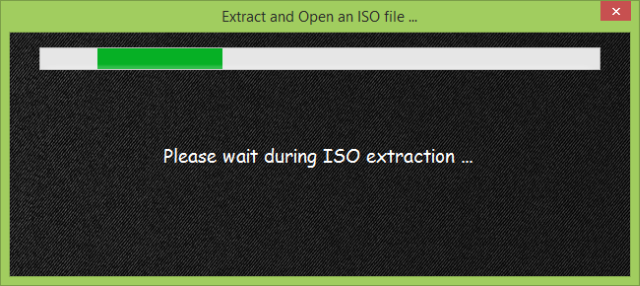
Jeśli pojawi się komunikat o błędzie, na przykład „Próbujesz użyć nieobsługiwanego dysku DVD z uaktualnieniem do systemu Windows 8.x.„Nie będzie można kontynuować. Spróbuj ponownie, spróbuj innego pliku ISO lub wypróbuj inną metodę.
Raz twój Plik ISO został wyodrębniony Przedłuż żywotność dysków optycznych dzięki kopiom zapasowym ISO i wirtualnemu napędowi klonowania [Windows]Nie ma absolutnie żadnego powodu, dla którego nadal chciałbyś rutynowo uruchamiać gry, filmy lub muzykę z dysków optycznych. Wkładanie, wysuwanie i przełączanie dysków jest uciążliwe i naraża zarówno napęd, jak i ... Czytaj więcej , Preset Editor powinien otworzyć się automatycznie.
Opcja 2: Możesz też skopiować pliki instalacyjne systemu Windows z oryginalnej instalacyjnej płyty DVD na swój dysk komputer, a następnie wybierz> Start> Folder, wybierz folder zawierający wyodrębnione pliki, a następnie kliknij Uchwyt. Spowoduje to skopiowanie plików do folderu Wyodrębnij i powinno uruchomić cię do edytora ustawień domyślnych.
Możesz także ręcznie otworzyć Preset Editor. Przejdź do> Start> Narzędzia> Edytor ustawień wstępnych i kliknij Uruchom. Tutaj możesz dostosować system Windows 8.1 do własnych upodobań. Możesz usunąć funkcje i usługi, zmienić wygląd lub skonfigurować instalację nienadzorowaną.

Jak sama nazwa wskazuje, głównym celem WinReducer jest zmniejszenie instalatora i wynikowej instalacji. Jeśli masz zamiar stworzyć DVD, nie przejmuj się. Bardziej prawdopodobne jest, że będziesz żałować usunięcia określonej funkcji, niż docenić czas zaoszczędzony podczas instalacji lub zaoszczędzone miejsce na dysku. Skoncentruj się raczej na dostosowaniu instalacji.
Najpierw jednak zintegruj pobrane wcześniej aktualizacje. Przejdź do> System> Integracja i skieruj narzędzie do odpowiedniego folderu pobierania. To samo możesz zrobić dla sterowników i .NET Framework.
Aby uwzględnić i zautomatyzować instalację oprogramowania innych firm, możesz przygotować folder OEM i poprosić WinReducer o dodanie go do niestandardowego ISO. Opcja jest dostępna w> System> WinReducer Post Installation. Szczegóły tego, jak to skonfigurować, wykraczają jednak poza zakres tego artykułu.
Nie zapomnij skonfigurować instalacji nienadzorowanej. Pamiętaj, że jeśli dodasz numer seryjny, wynikowy plik ISO zostanie ustawiony na twoim komputerze. Próba użycia niestandardowego dysku instalacyjnego systemu Windows 8.1 na innym komputerze stanowiłaby naruszenie umowy licencyjnej systemu Windows i wystąpiłyby problemy z aktywacją systemu Windows.
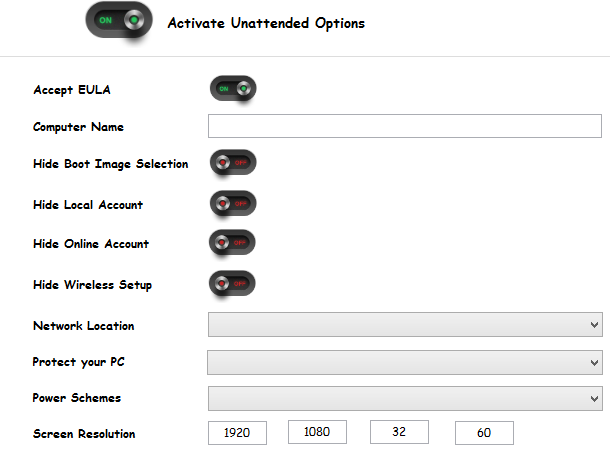
Po zakończeniu możesz zapisać to ustawienie do wykorzystania w przyszłości w innym pliku ISO. Przejdź do Start i kliknij Zapisz. Tutaj możesz również załadować wcześniej zapisane ustawienie wstępne.
Aby zastosować (wstępne) dostosowanie do pliku ISO instalacji systemu Windows, przejdź do Zakończ i kliknij Zastosuj.
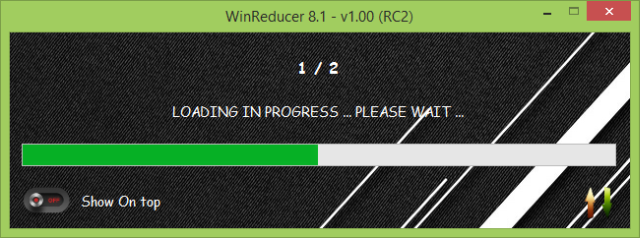
WinReducer przekieruje Cię do Kreatora plików ISO, w którym możesz zapisać niestandardowy nośnik instalacyjny systemu Windows jako plik WIM lub ISO.
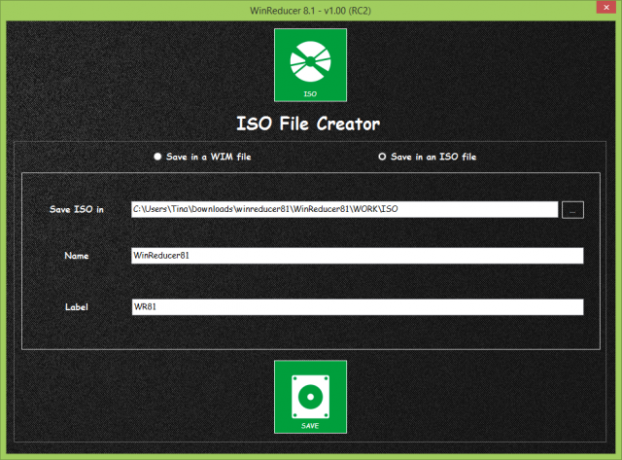
Kliknij Zapisz, a po zakończeniu działania narzędzia możesz pobrać plik ISO z odpowiedniego folderu.
Utwórz bootowalną płytę DVD
Aby przekształcić niestandardowy plik ISO w nośnik instalacyjny, musisz utworzyć rozruchowy dysk DVD. Użyć Narzędzie do nagrywania DVD ImgBurn - łatwa i darmowa aplikacja do nagrywania płyt CD i DVD Czytaj więcej lubić ImgBurn zapisać plik ISO na pustym dysku DVD. Aby uniknąć błędów, pamiętaj, aby nagrać płytę DVD z bardzo małą prędkością zapisu, np. 2x. Zaznacz opcję weryfikacji, więc ImgBurn sprawdzi dwukrotnie błędy nagrywania. Na koniec przetestuj niestandardowy instalacyjny dysk DVD systemu Windows 8.1.
Indywidualna instalacja do punktu i alternatywne rozwiązania
WinReducer doskonale nadaje się do tworzenia niestandardowej instalacji systemu Windows 8. Niestety nadal musisz pobrać i zainstalować wszystkie aplikacje innych firm, ponieważ tego procesu nie można osadzić w programie WinReducer.
Jeśli ważna jest pełna konfiguracja, w tym aplikacje innych firm, a mówimy tylko o jednym komputerze, powinieneś przygotować idealną instalację systemu Windows, a następnie utwórz obraz dysku systemowego Jak używać Clonezilla do klonowania dysku twardego systemu WindowsOto wszystko, co musisz wiedzieć o tym, jak używać Clonezilla do klonowania dysku twardego w najprostszy sposób. Czytaj więcej (inaczej kopiowanie lub klonowanie), które możesz przywrócić, gdy nadejdzie czas ponownej instalacji systemu Windows. Alternatywnie, możesz na przykład sprawdzić oprogramowanie innych firm, które oferuje np. Nienadzorowaną instalację potrzebnych aplikacji Ninite. Lub mógłbyś zautomatyzować zadania Jak zautomatyzować niepotrzebne zadania za pomocą AutoIt Czytaj więcej z AutoIt.
Dla wdrożenie systemu Windows 8.1 na wielu komputerach, przejdź do Microsoft TechNet po instrukcje.
Co myślisz? Czy niestandardowy plik instalacyjny z usuniętymi śmieciami jest wart problemów?
Tina pisze o technologii konsumenckiej od ponad dekady. Posiada doktorat z nauk przyrodniczych, dyplom z Niemiec oraz tytuł magistra ze Szwecji. Jej doświadczenie analityczne pomogło jej osiągnąć sukces jako dziennikarki technologicznej w MakeUseOf, gdzie zarządza badaniami i operacjami dotyczącymi słów kluczowych.


